
以下分别对四种操作系统如何设置静态IP地址进行介绍。
四个操作系统分别为:Windows 11、Windows 10、苹果MAC OS、Linux-Ubuntu。
第一种:Windows 11操作系统
1、点击Windows 11任务栏上的开始菜单图标,然后点击设置图标,打开设置应用程序。也可以使用键盘快捷键Win+i直接打开设置应用程序。
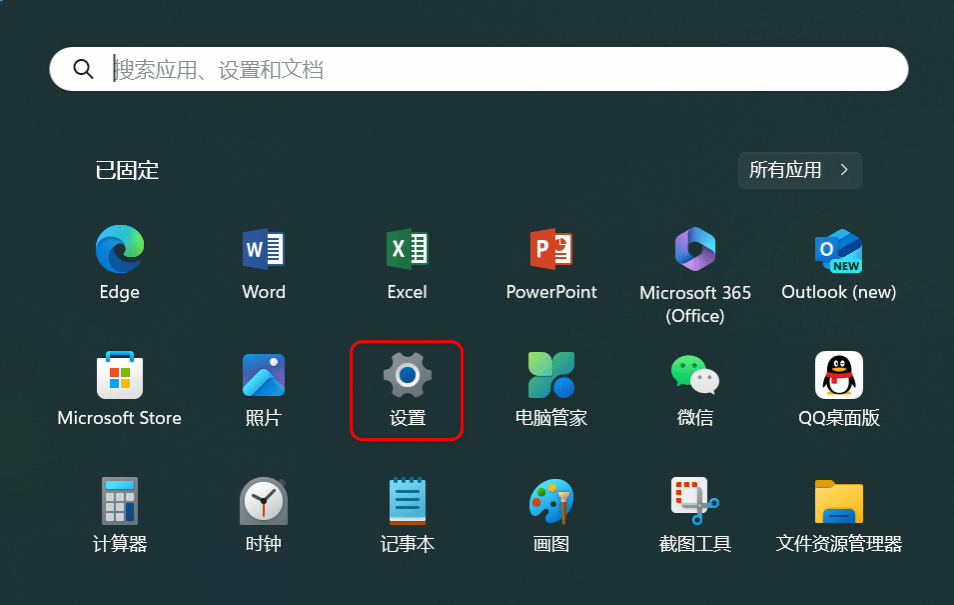
2、点击左侧菜单中的"网络和Internet"选项,进入网络和Internet设置页面。在此页面中选择“高级网络设置”。
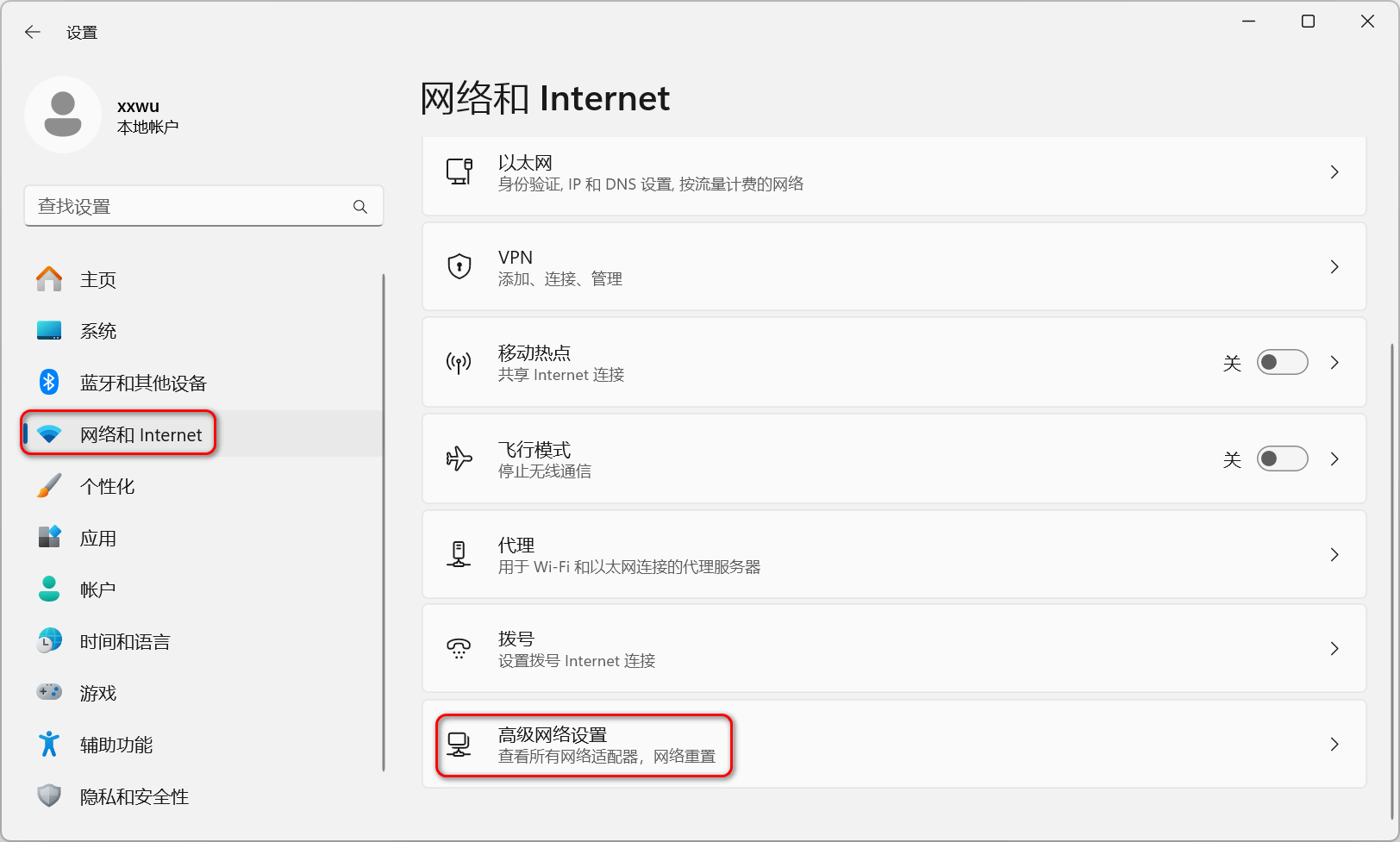
3、在高级网络设置页面内选择当前连接的网络(例如以太网),然后点击“更多适配器选项”的编辑按钮。
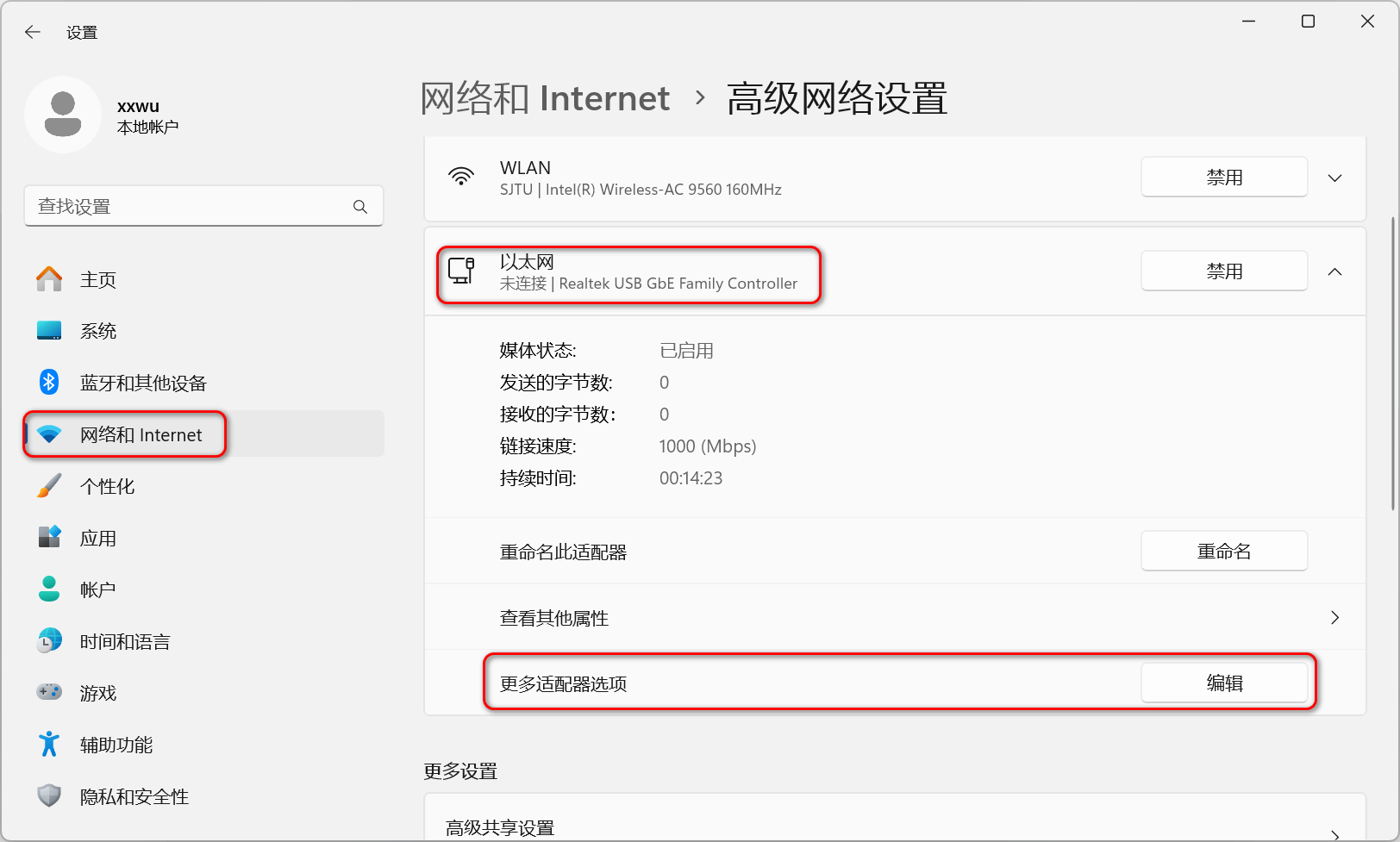
4、在以太网属性窗口内选择Internet协议版本4(TCP/IPv4),然后点击属性按钮。
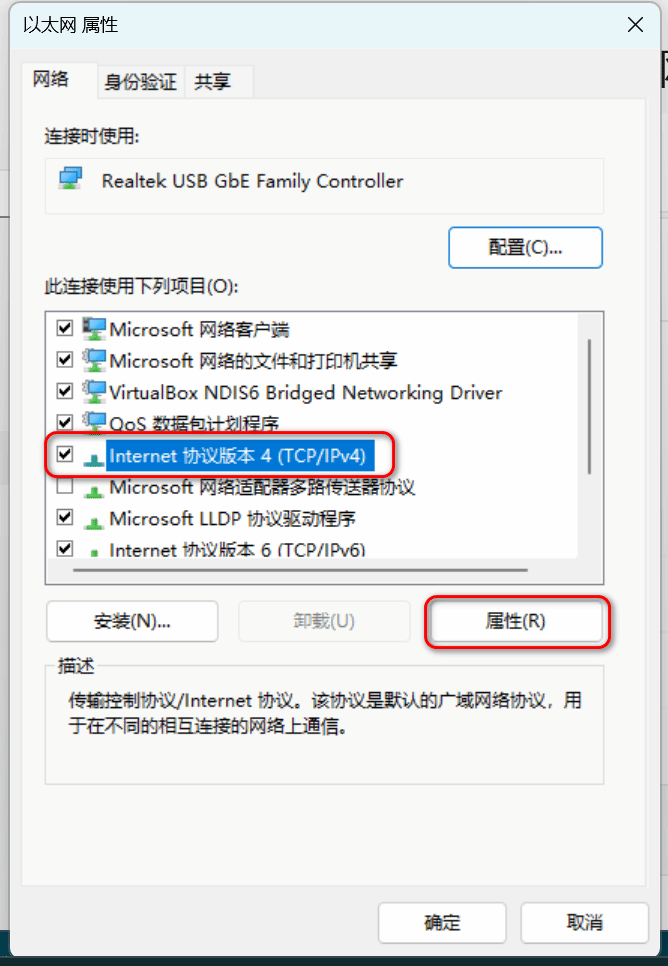
5、在Internet协议版本4(TCP/IPv4)属性窗口内输入静态IP地址、子网掩码、默认网关和DNS服务器地址。
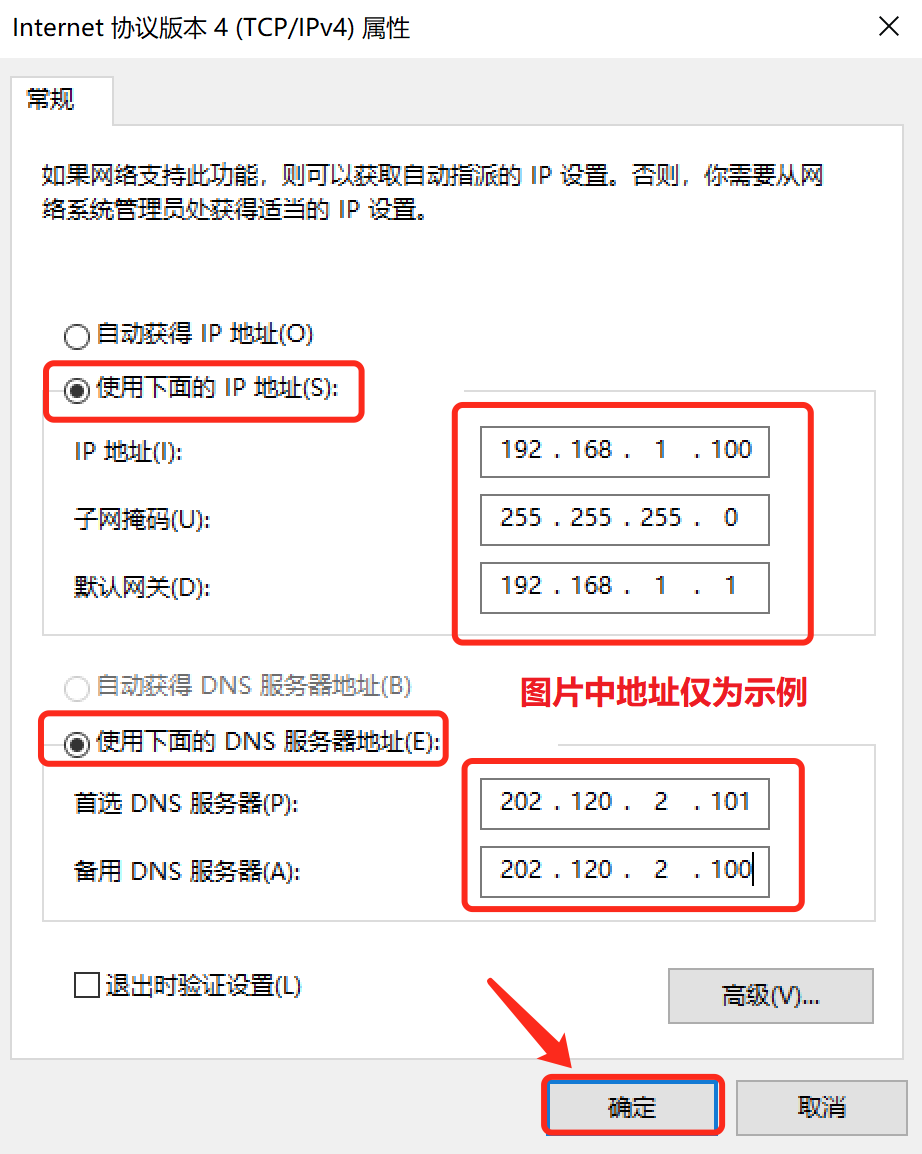
第二种:Windows 10操作系统
1.点击屏幕右下角网络连接按钮,进入“网络和Internet”。
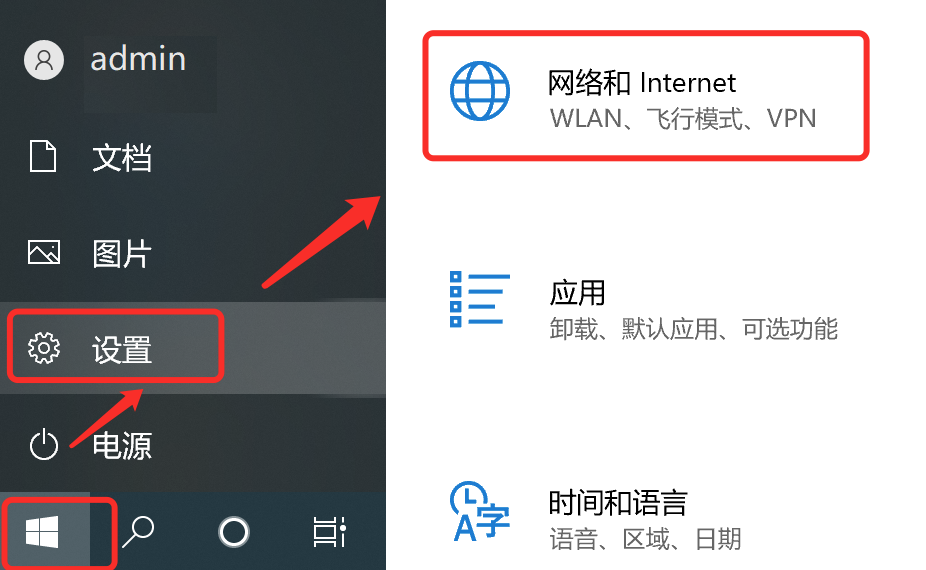
2.在左边菜单选择“以太网”,进入“更改适配器”。
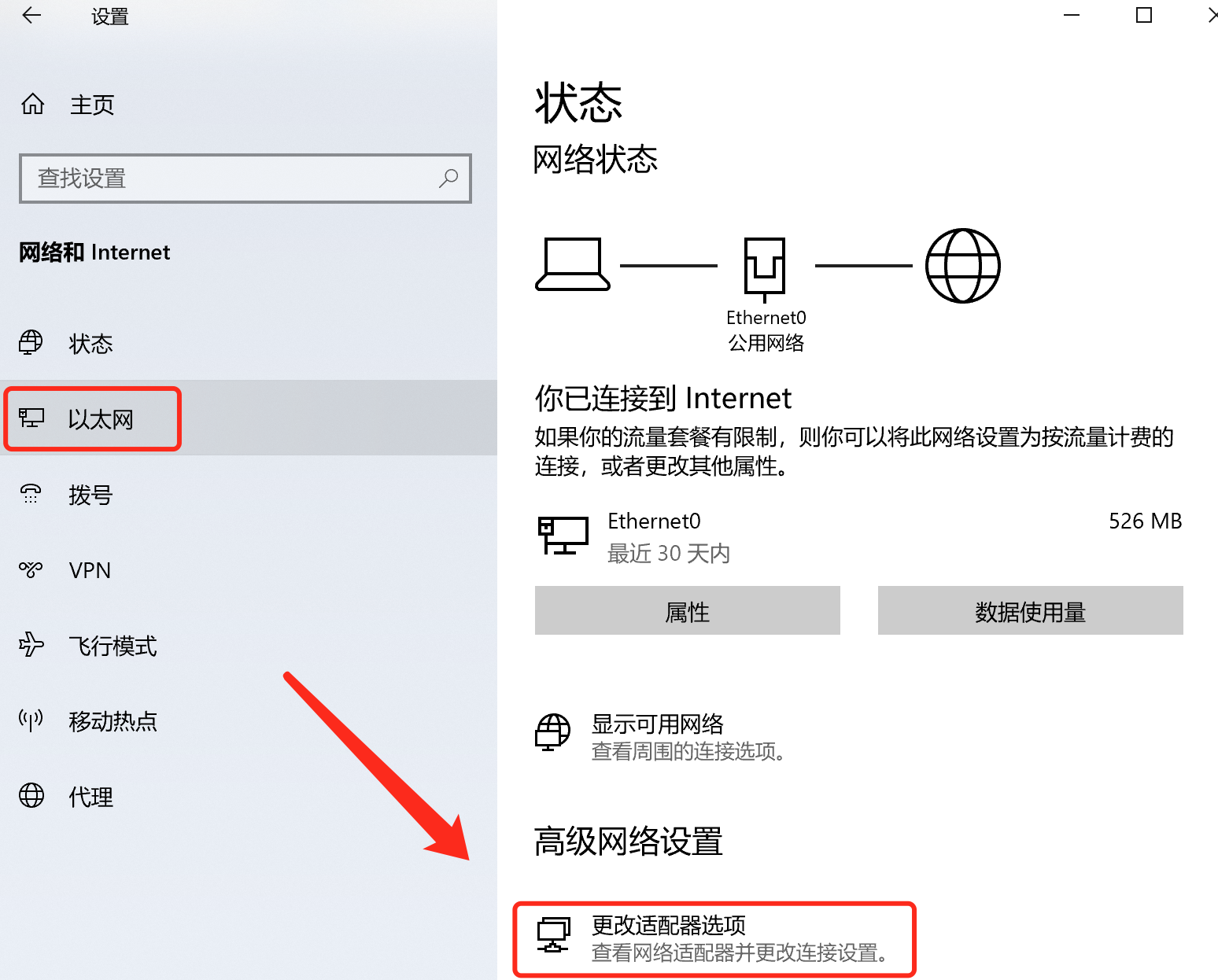
3.右击“以太网”,在弹出菜单内选择“属性”。
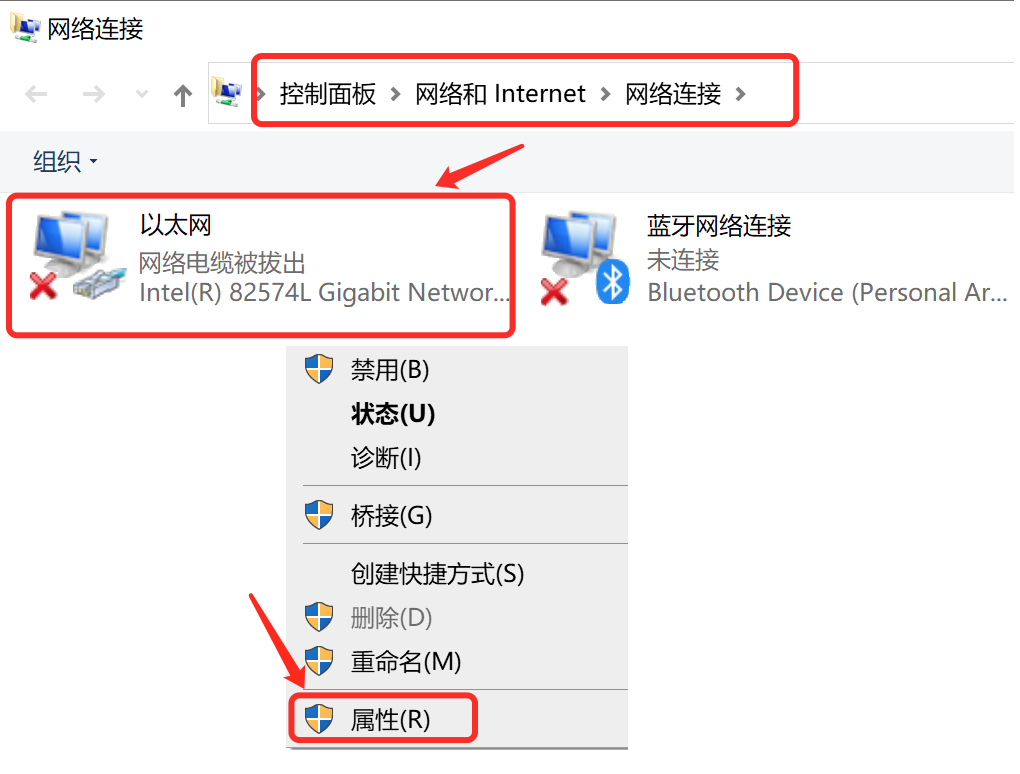
4.选择“Internet协议版本4(TCP/IPv4)”。
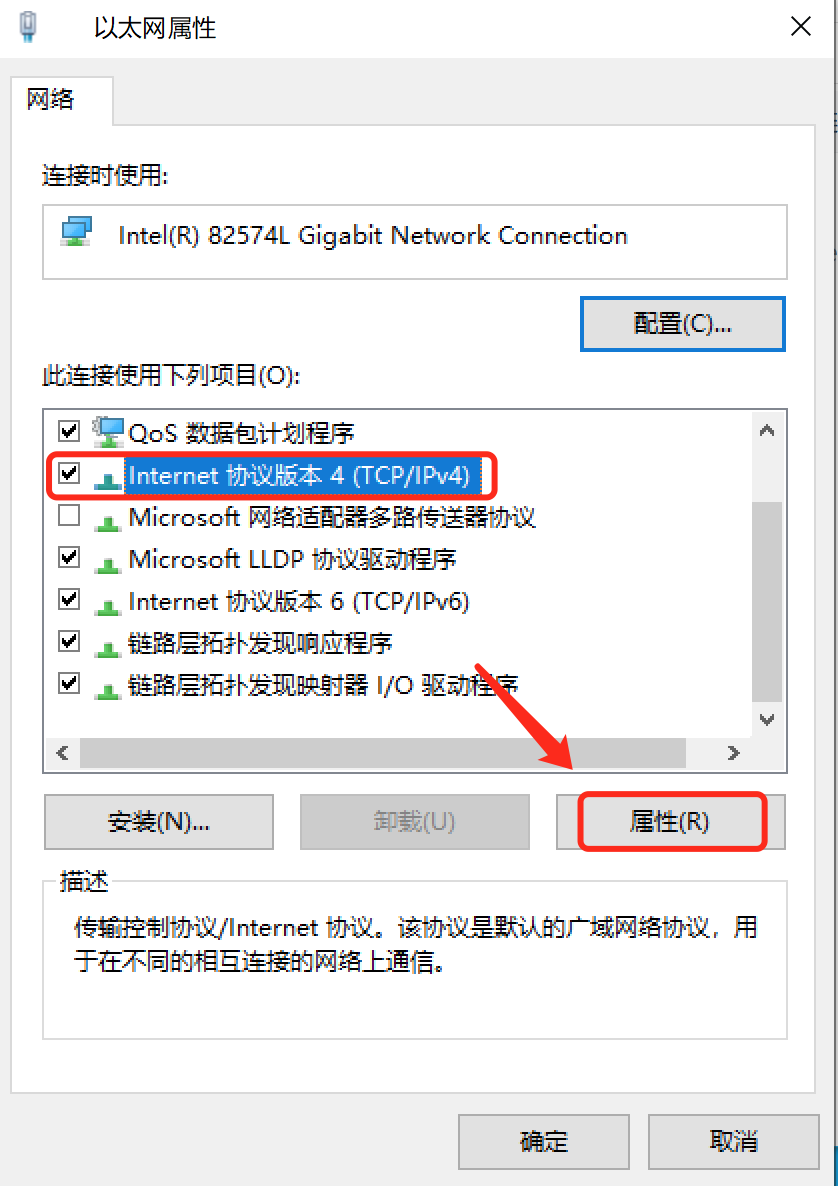
5.进行IP地址信息设置。
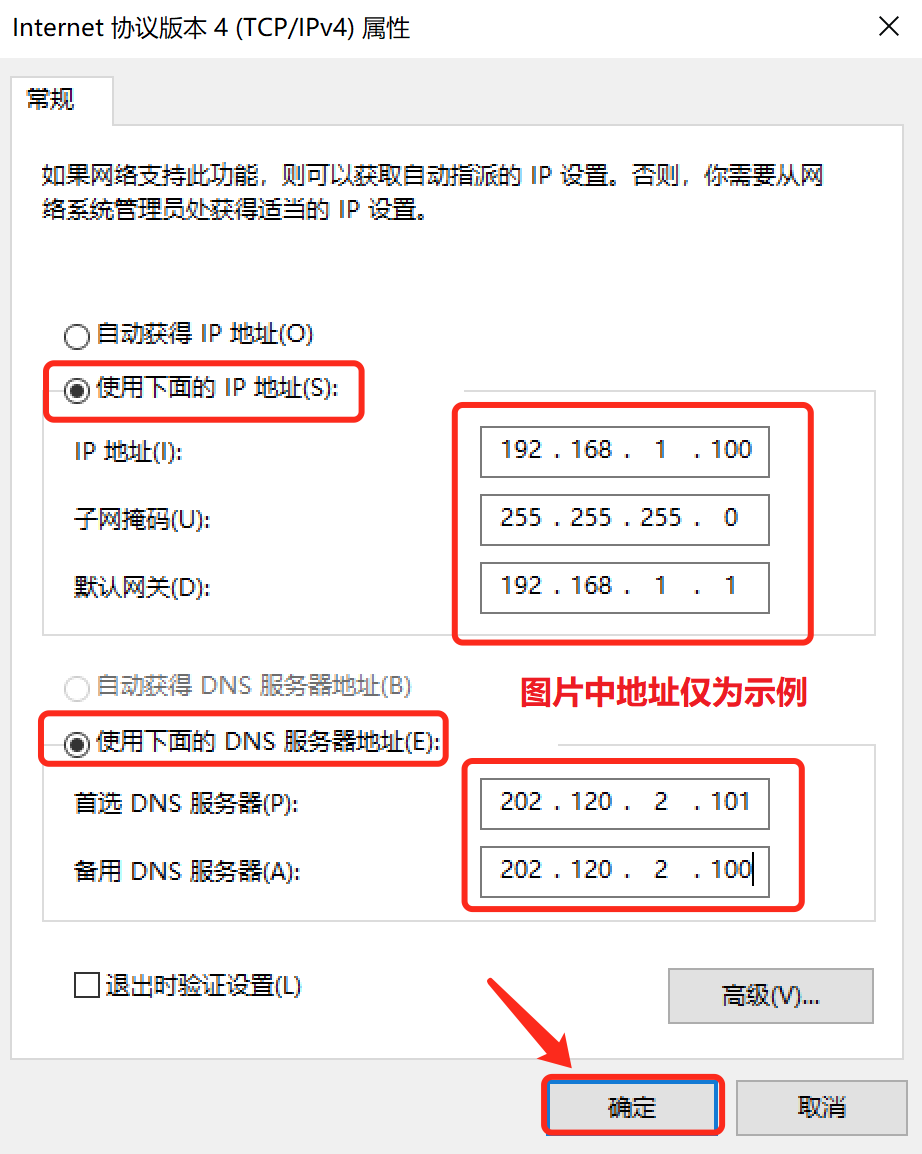
第三种:苹果macOS操作系统
1.点击菜单的苹果小图标,进入"系统偏好设置"。
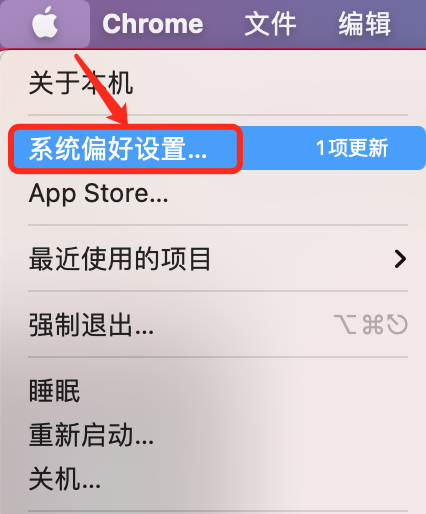
2.进入“网络”。

3.找到你要设置的网络对象,选择需要设置的网卡,点击右下角的"高级"选项。
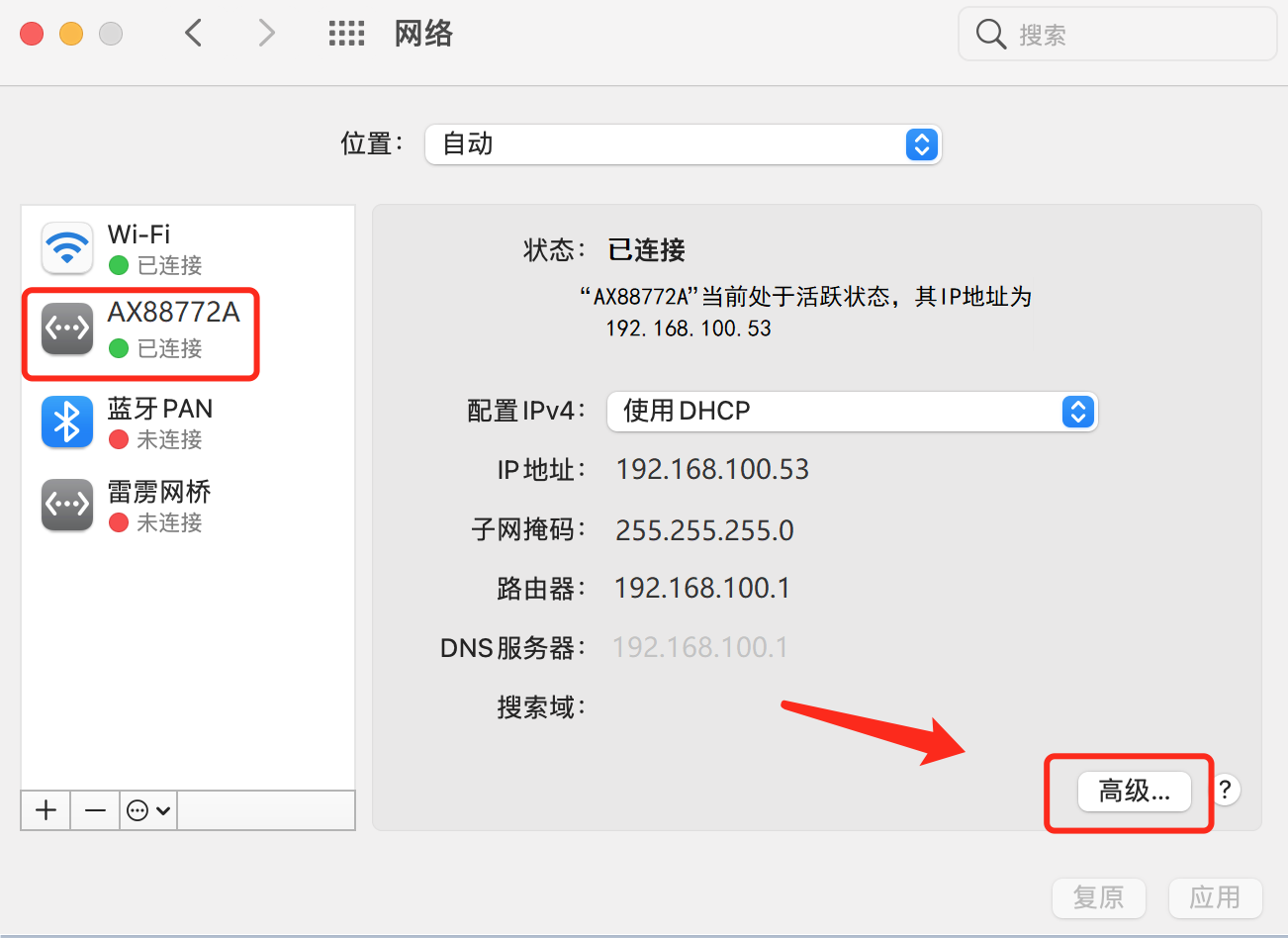
4.在TCP/IP栏里,将配置IPv4选项更改为"手动"并配置IP地址信息。
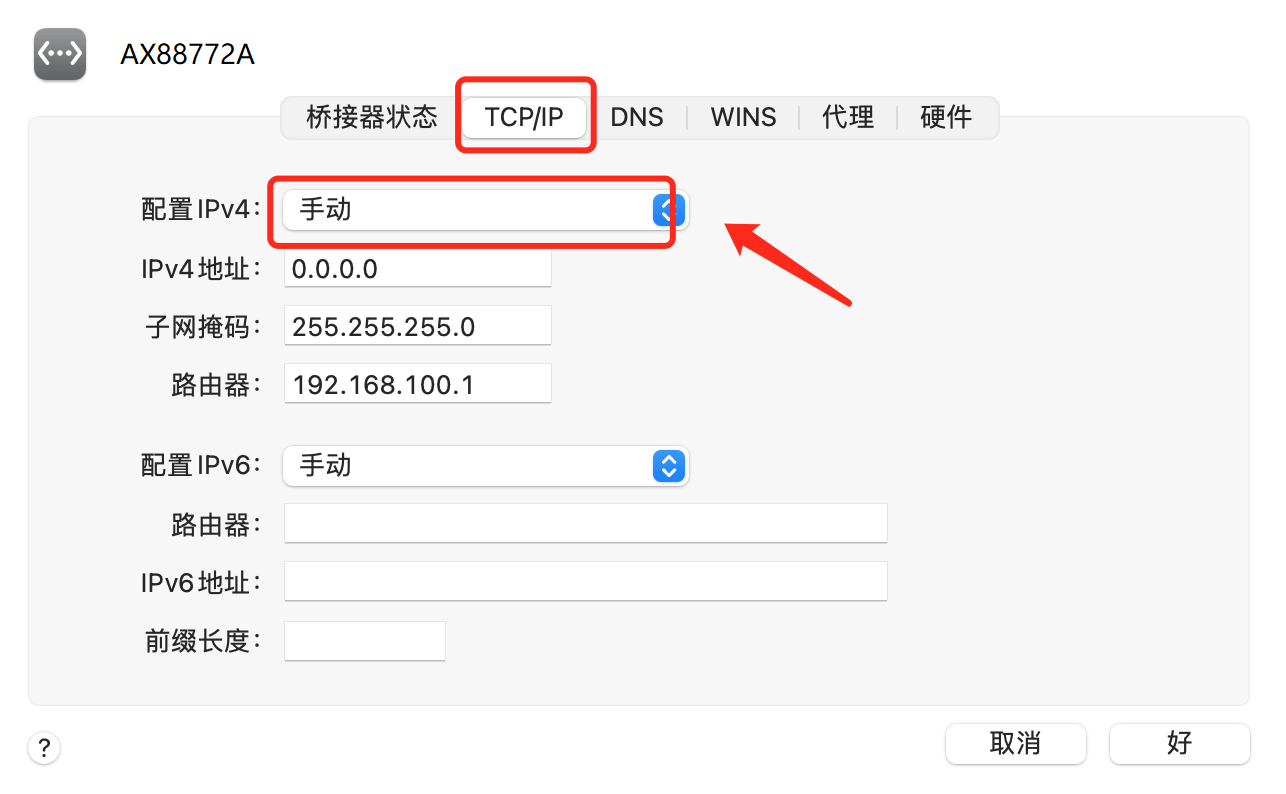
5.配置DNS,在DNS选项卡内,点击左侧的+号,输入您的DNS地址,输入完成,点击“好”。

第四种:Linux-Ubuntu操作系统
1.桌面左侧的菜单栏,进入”System Settings”。
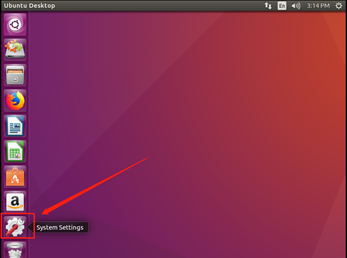
2.进入“网络“(Network)。
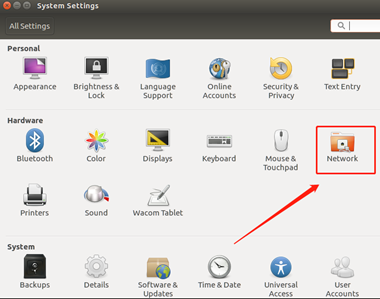
3.进入“选项”(options)。
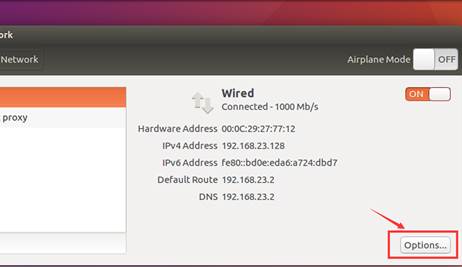
4.按照申请到的IP进行配置输入。如果立即生效需要勾选“Require Ipv4 addressing for this connection to complete”,保存退出。
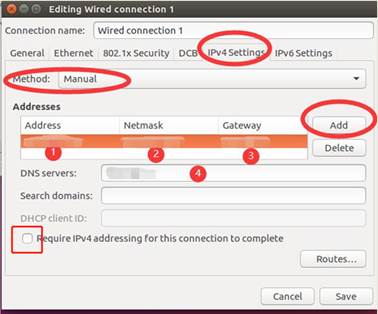
上一条:校园网DNS设置指导

 主页
主页


































